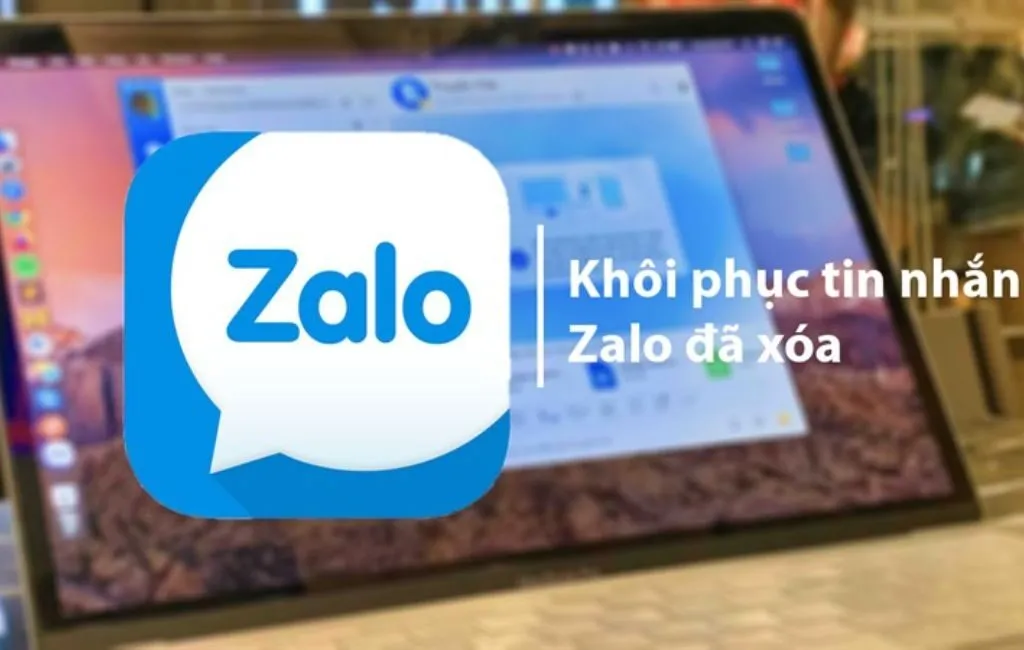Có nhiều cách khôi phục tin nhắn Zalo trên máy tính khác nhau để bạn tham khảo, lựa chọn sao cho phù hợp nhất với nhu cầu của mình. Nhìn chung các bước thực hiện vô cùng đơn giản, không quá phức tạp, ai cũng có thể thực hiện. Theo dõi nội dung dưới đây của Anz Tech để cùng tìm hiểu!
Lưu ý cần biết trước khi khôi phục tin nhắn Zalo đã xóa
Khác hoàn toàn với cách khôi phục tin nhắn trên điện thoại, cách khôi phục tin nhắn Zalo trên máy tính có phần khác biệt hơn. Lý do vì phiên bản ứng dụng Zalo trên máy tính chưa có tính năng sao lưu, khôi phục tin nhắn. Nó chỉ có thể được thực hiện thông qua tác động từ hệ thống trên máy tính.
Có một lưu ý quan trọng mà bạn cần ghi nhớ trước khi thực hiện các thao tác là phải tiến hành sao lưu trước,. Một lưu ý nữa là bạn chỉ có thể khôi phục những tin nhắn Zalo trên máy tính. Điều đó có nghĩa là chỉ có những dữ liệu trên máy tính mới có thể khôi phục lại tin nhắn Zalo trên máy tính và ngược lại.
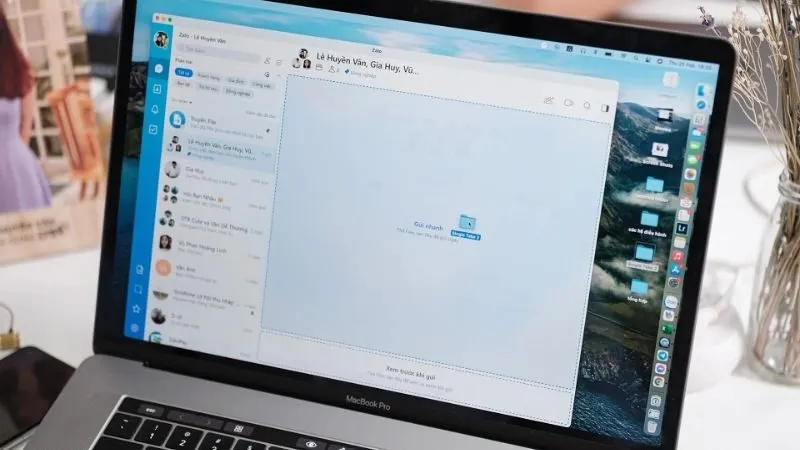
Hướng dẫn cách khôi phục tin nhắn Zalo trên máy tính, laptop
Việc sử dụng Zalo trên laptop, PC rất phổ biến, nhất là với những người thường xuyên phải sử dụng Zalo để làm việc. Do đó, ngày càng có nhiều người quan tâm đến cách khôi phục tin nhắn Zalo trên máy tính. Cùng tham khảo ngay nội dung dưới đây để được hướng dẫn chi tiết nhé.
Thực hiện sao lưu tin nhắn Zalo trên thiết bị laptop, PC
Hãy cùng theo dõi hướng dẫn dưới đây để tìm hiểu cách sao lưu tin nhắn, bước đầu tiên trong quy trình khôi phục tin nhắn Zalo trên máy tính:
- Bước 1: Đầu tiên bạn cần thực hiện mở ứng dụng Zalo trên máy tính, đăng nhập vào tài khoản Zalo của mình. Sau đó bạn nhấn chọn biểu tượng Cài đặt (có hình bánh răng) ở vị trí góc dưới bên trái màn hình. Tiếp theo bạn thao tác nhấn chọn mục Lưu trữ, xuất dữ liệu.
- Bước 2: Lúc này, trên màn hình giao diện sẽ có cửa sổ hiển thị. Tại cửa sổ giao diện mới, bạn nhấn chọn tiếp vào mục Xuất dữ liệu trước khi chuyển sang thao tác tiếp theo.
- Bước 3: Bạn chờ đợi trong khoảng vài phút để quá trình sao lưu hoàn tất. Lúc này dữ liệu sẽ được xuất dưới dạng file nén và bạn cần thực hiện bấm đóng để hoàn thành sao lưu dữ liệu trên thiết bị.
Tiến hành khôi phục tin nhắn Zalo trên trên laptop, PC
Sau khi đã thực hiện các thao tác sao lưu, bạn tiến hành thực hiện bước tiếp theo trong cách khôi phục tin nhắn Zalo trên máy tính.
- Bước 1: Đầu tiên bạn cũng cần truy cập vào ứng dụng trên máy tính. Sau đó tại giao diện màn hình chính Zalo, bạn nhấn chọn Cài đặt nằm ở vị trí góc dưới bên trái. Sau khi giao diện mới xuất hiện, bạn nhấn chọn mục Lưu trữ, nhấn chọn tiếp nhập dữ liệu.
- Bước 2: Màn hình sẽ hiển thị cửa sổ mới và tại đây, bạn thực hiện các thao tác cụ thể như sau: Đầu tiên cần bấm chọn vào chọn tập tin > Chọn thư mục nơi lưu trữ file đã sao lưu trong bước sao lưu dữ liệu (như hướng dẫn ở trên) > Sau đó chọn Open > Cuối cùng chọn tiếp nhập dữ liệu.
- Bước 3: Đợi trong khoảng 1 phút để quá trình hoàn tất, sau đó chọn đóng để hoàn thành sao lưu dữ liệu. Vậy là bạn đã thực hiện xong cách khôi phục tin nhắn Zalo trên máy tính.
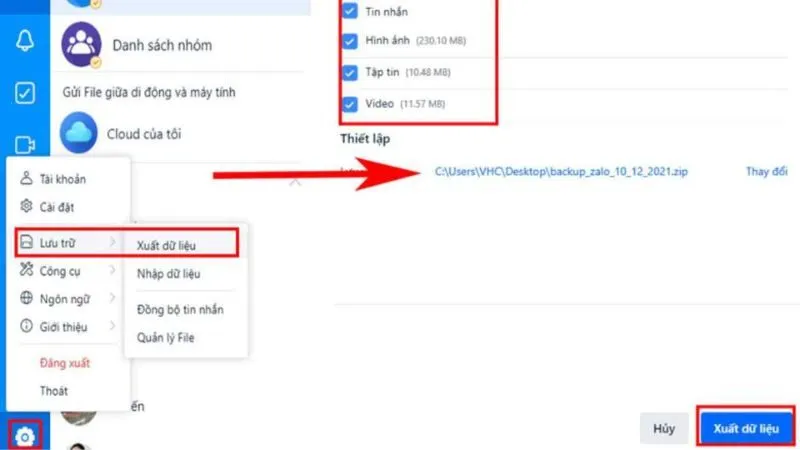
Cách khôi phục tin nhắn Zalo trên máy tính mà chưa sao lưu
Trong nhiều trường hợp, người dùng có thể lỡ quên nhấn xóa tin nhắn nhưng chưa được sao lưu. Lúc này, nếu tin nhắn đã xóa trong một thời gian dài thì bạn sẽ không thể khôi phục lại. Tuy nhiên nếu tin nhắn đã xóa chưa lâu, cụ thể chưa được một ngày thì bạn không cần lo lắng.
Hãy theo dõi nội dung dưới đây để được hướng dẫn cách khôi phục tin nhắn Zalo chưa sao lưu trên máy tính đơn giản:
- Bước 1: Đăng nhập vào ứng dụng Zalo trên máy tính, đăng nhập tài khoản của bạn và thực hiện thao tác: Nhấn chọn Cài đặt > Tiếp theo nhấn chọn Tin nhắn.
- Bước 2: Truy cập vào mục Sao lưu và khôi phục trên giao diện màn hình trước khi chuyển sang bước tiếp theo.
- Bước 3: Click chọn Tự động sao lưu > Chọn sao lưu > Chọn Khôi phục tin nhắn > Tiếp tục chọn Khôi phục tin nhắn thêm 1 lần nữa để xác nhận.
- Bước 4: Chờ hệ thống khôi phục lại tin nhắn trong thời gian khoảng 1 phút (hoặc lâu hơn tùy vào dữ liệu bạn muốn khôi phục). Sau đó bạn thoát ra và đăng nhập lại tài khoản trên ứng dụng Zalo > Chọn tiếp tục để hoàn tất quá trình.
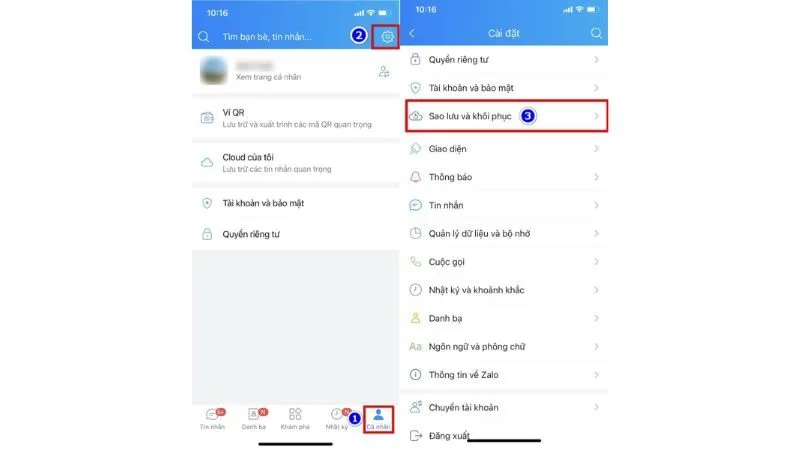
Cách khôi phục tin nhắn Zalo trên máy tính bằng phần mềm
Ngoài những cách khôi phục tin nhắn Zalo trên máy tính được chia sẻ ở nội dung trên, bạn còn có thể sử dụng phần mềm thứ 3 để phục hồi lại những tin nhắn đã xóa. Tuy nhiên có một lưu ý là cách này chỉ hiệu quả với những tin nhắn bị xóa trong thời gian ngắn.
Trên thị trường hiện nay có rất nhiều phần mềm hỗ trợ khôi phục lại tin nhắn Zalo đã xóa mà bạn có thể lựa chọn. Trong đó có một số ứng dụng đáng tin tưởng mà bạn có thể lựa chọn để khôi phục tin nhắn như: PhoneRescue by iMobile, WonderShare Dr.Fone for iOS hoặc Tenorshare iPhone,…
Câu hỏi thường gặp liên quan đến cách lấy lại tin nhắn Zalo
Liên quan đến cách lấy lại tin nhắn Zalo trên máy tính, dưới đây là một số câu hỏi mà các chuyên gia của Anz Tech thường gặp. Nếu bạn cũng có những băn khoăn tương tự thì theo dõi để được giải đáp dễ hiểu nhất:
Thời gian tối đa để khôi phục tin nhắn Zalo chưa được sao lưu là bao lâu?
Thời hạn để bạn có thể khôi phục lại tin nhắn Zalo chưa sao lưu là trong vòng 24 giờ. Sau một ngày, những tin nhắn Zalo chưa sao lưu sẽ mất đi vĩnh viễn, không thể khôi phục lại được.
Có thể khôi phục tin nhắn Zalo chưa sao lưu từ máy tính bằng điện thoại không?
Câu trả lời là không. Bạn không thể đồng bộ tin nhắn Zalo từ máy tính qua điện thoại được.
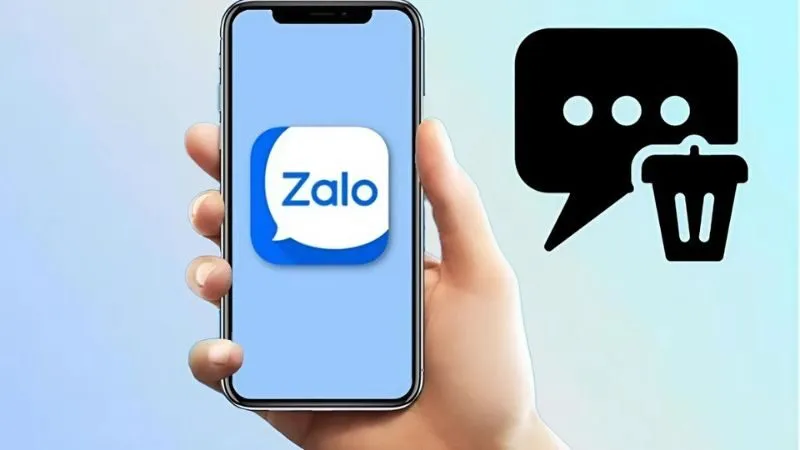
Bên trên là toàn bộ chia sẻ, hướng dẫn chi tiết liên quan đến các cách khôi phục tin nhắn Zalo trên máy tính. Hy vọng qua những thông tin hữu ích ở trên, bạn có thể dễ dàng sao lưu lại những dữ liệu quan trọng. Nếu muốn tìm hiểu thêm những mẹo hữu ích khác, hãy truy cập vào trang web của Anz Tech để cập nhật.